Назначение программы и совместимость
advertisement
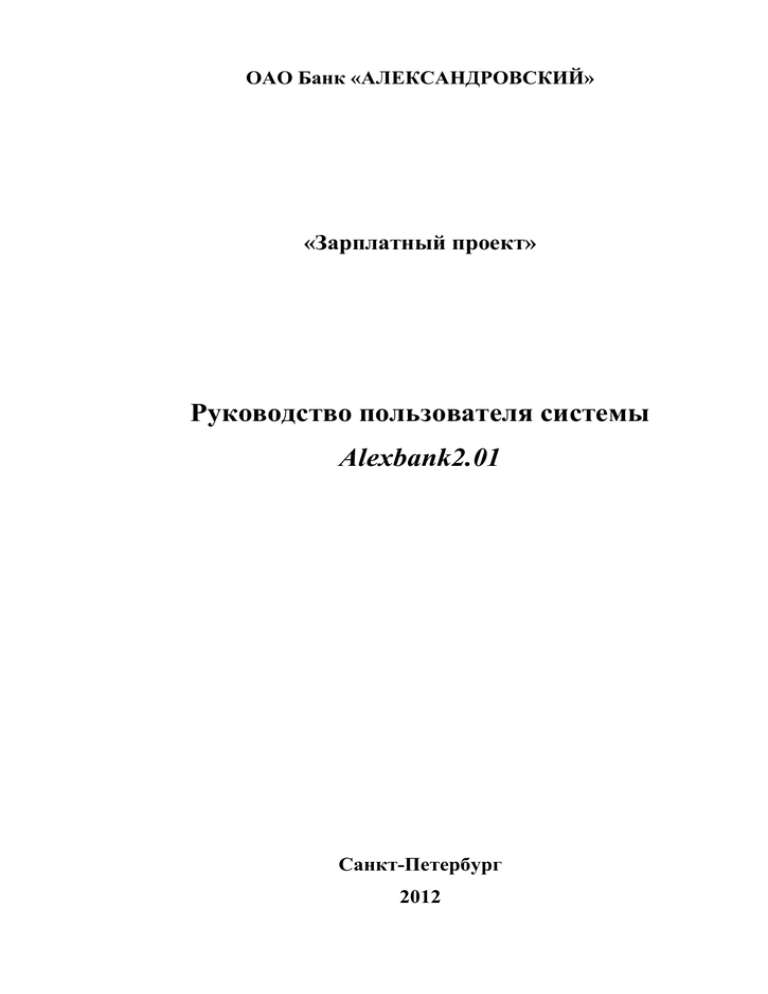
ОАО Банк «АЛЕКСАНДРОВСКИЙ» «Зарплатный проект» Руководство пользователя системы Alexbank2.01 Санкт-Петербург 2012 Оглавление Назначение программы и совместимость ....................................................................................... 3 Ввод и редактирование данных. Формирование txt-файла ........................................................... 4 Редактирование ранее созданного txt-файла .................................................................................. 7 Поиск сотрудника .............................................................................................................................. 8 Сортировка данных в таблице ........................................................................................................ 10 Формирование реестра в MS Excel ................................................................................................ 11 Проблемы в работе с программой ................................................................................................. 12 2 Назначение программы и совместимость Программа «Alexbank 2.01 – Зарплатный проект» разработана Департаментом Информационных Технологий и Компьютерных Средств ОАО Банк «Александровский» и предназначена для создания файлов-реестров перечислений средств с расчетного счета организации на счета пластиковых карт ее сотрудников в рамках «Зарплатного проекта». Программа позволяет формировать файл вида elp******.txt (см. приложение 1 к договору о порядке выпуска и обслуживания международных карт «VISA» ОАО Банк «Александровский» для сотрудников организаций – клиентов Банка). Также программа предоставляет возможность переноса введенных данных в MS Excel для формирования реестра перечислений средств. Данные файлы подлежат передаче в Банк «Александровский» для последующей обработки. Программа «Alexbank 2.01 – Зарплатный проект» совместима с Microsoft Windows XP. Для работы в Windows 7 необходимо запустить программу в режиме совместимости с Windows XP. Для этого необходимо кликнуть правой кнопки мыши по ярлыку программы, выбрать пункт «Свойства», перейти на вкладку «Совместимость», выберите Windows XP (можно выбрать «пакет обновлений 2») как показано на рисунке 1. Рис. 1. Режим совместимости с Windows XP 3 Ввод и редактирование данных. Формирование txt-файла Программа «Alexbank 2.01 – Зарплатный проект» не требует установки. Для запуска программы просто дважды кликните левой кнопки мыши по ярлыку alexbank.exe. На рисунке 2 представлено отображение окна программы. Рис.2. Alexbank 2.01 – Зарплатный проект Для формирования txt-файла и реестра перечисления денежных средств сотрудникам Вашей организации необходимо заполнить следующие поля: 1) поле «Название организации» – официальное название Вашей организации, с расчетного счета которой необходимо перечислить денежные средства; 2) поле «ИНН организации» – ИНН Вашей организации, с расчетного счета которой необходимо перечислить денежные средства; 3) поле «Номер клиента» – номер договора банковского счета Вашей организации (5 знаков); 4) поле «Расчетный счет организации» – расчетный счет организации в ОАО Банк «Александровский», с расчетного счета которой необходимо перечислить денежные средства; 4 5) поле «Дата» – планируемая дата зачисления заработной платы. По умолчанию устанавливается текущая дата; 6) поле «Номер платежного поручения» – номер сводного платежного поручения, который в дальнейшем будет указываться в выписке; 7) поле «Назначение платежа» – назначение платежа с указанием НДС. Название организации, ИНН, расчетный счет и номер клиента отобразятся автоматически при следующем открытии программы. Поле «Назначение платежа» можно заполнить с помощью шаблона, нажав на кнопку . Откроется окно выбора варианта назначения платежа (рис. 3). При открытии окна выбора назначения платежа новый вариант заносится из поля основной формы в список шаблонов, если данное поле было заполнено. Для сохранения нового списка нажмите кнопку «Сохранить шаблон». Для удаления варианта формулировки назначения платежа необходимо нажать кнопку «Удалить строку из шаблона». После редактирования шаблон необходимо сохранить. Чтобы выбрать один из вариантов, выделите строчку и нажмите кнопку «Оk». Поле в основной форме заполнится автоматически. Кнопка «Очистить назначение п/п» очищает поле основной формы. Рис. 3. Назначение платежа Далее вводятся данные сотрудников, которым Вы собираетесь перечислить денежные средства: 1) поле «ФИО» – Фамилия, имя, отчество сотрудника Вашей организации; 2) поле «ИНН» – ИНН сотрудника Вашей организации, поле не обязательно для ввода. Для удобства ввода Вы видите специальные символы, которые показывают необходимое количество символов (всего 12 символов) для правильного ввода. При вводе будьте внимательны; 3) поле «Расчетный счет» – расчетный счет сотрудника Вашей организации, для удобства ввода Вы видите количество символов, которые осталось ввести (всего 20 символов). При вводе будьте внимательны; 5 4) полу «Сумма» – сумма денежных средств, которую Вы собираетесь перечислить сотруднику. Разделитель «.». Для внесения информации в таблицу необходимо нажать кнопку «Добавить». Для редактирования необходимо выделить нужную строку в таблице и нажать кнопку «Редактировать». Данные перенесутся в поля для ввода информации и удалятся из таблицы. Для удаления строки необходимо ее выделить и нажать кнопку «Удалить». Откроется диалоговое окно «Удаление» (Рис. 4), в котором необходимо выбрать нужную кнопку: удалить выделенную строку – удаляет выделенную строку, при запущенном окне «Удаление» можно поменять выделенную строку, которую необходимо удалить; удалить все строки из таблицы. Рис. 4. Удаление данных Для сохранения данных и формирования txt-файла реестра необходимо нажать кнопку «Сохранить» и указать путь для сохранения. 6 Редактирование ранее созданного txt-файла В программе Alexbank 2.01 можно открывать txt-файлы, созданные ранее в системе более ранней версии. Чтобы открыть ранее созданный файл, необходимо: запустить программу Alexbank 2.01 – Зарплатный проект; нажать на кнопку «Открыть»; указать путь к файлу, в котором Вы сохранили ранее введенные данные (Рис. 5). В таблицу перенесутся данные, ранее сохраненные в программе в txt-файл. Далее можно вносить изменения и сохранять новый txt-файл. Рис. 5. Открытие ранее сохраненных данных 7 Поиск сотрудника Для поиска нужного сотрудника, данные которого Вам необходимо: ввести его фамилию, имя, отчество с учетом регистра в поле для ввода «Найти по ФИО» и нажать кнопку «Найти», либо нажать кнопку «Поиск по параметрам» для поиска по дополнительным данным. При вводе параметра поиска в поле для ввода «Найти по ФИО» в таблице автоматически выделится строка, ФИО сотрудника в которой отвечает требованиям поиска (Рис. 6). Необязательно вводить полностью ФИО сотрудника, достаточно указать только его фамилию. Рис. 6. Поиск сотрудника по фамилии При нажатии кнопки «Поиск по параметрам» откроется диалоговое окно для ввода дополнительных параметров для поиска (Рис.7). При вводе любого из перечисленных параметров в таблице автоматически выделится строка, введенные данные в которой отвечает требованиям поиска. 8 Рис. 7. Поиск по дополнительным параметрам 9 Сортировка данных в таблице Для удобного отображения списка сотрудников в системе предусмотрена сортировка. При нажатии на заголовок столбца данные т таблице будут отсортированы (рис.8). Рис. 8. Сортировка данных Сортировку можно проводить по любому столбцу. 10 Формирование реестра в MS Excel* После сохранения txt-файла можно создать реестр перечислений денежных средств Вашим сотрудникам в MS Excel. Для формирования реестра необходимо нажать кнопку «Excel». Запуск MS Excel и формирование реестра произойдут автоматически (Рис. 9). Вы можете сохранить реестр. Рис. 9. Реестр перечислений денежных средств * Данная опция будет доступна, если на Вашем компьютере установлен MS Excel. 11 Проблемы в работе с программой Программа написана по заказу отдела Дистанционного Банковского Обслуживания департамента Информационных Технологий и Компьютерных средств ОАО Банк «Александровский». При возникновении проблем при работе в программе на Windows 7 запустите программу в режиме совместимости с Windows XP, как описано в главе «Назначение программы и совместимость». С вопросами и пожеланиями просим обращаться на горячую линию поддержки пользователей системы «Банк - Клиент» iBank2 по тел.(812) 3248588 или e-mail: support@alexbank.ru. 12

